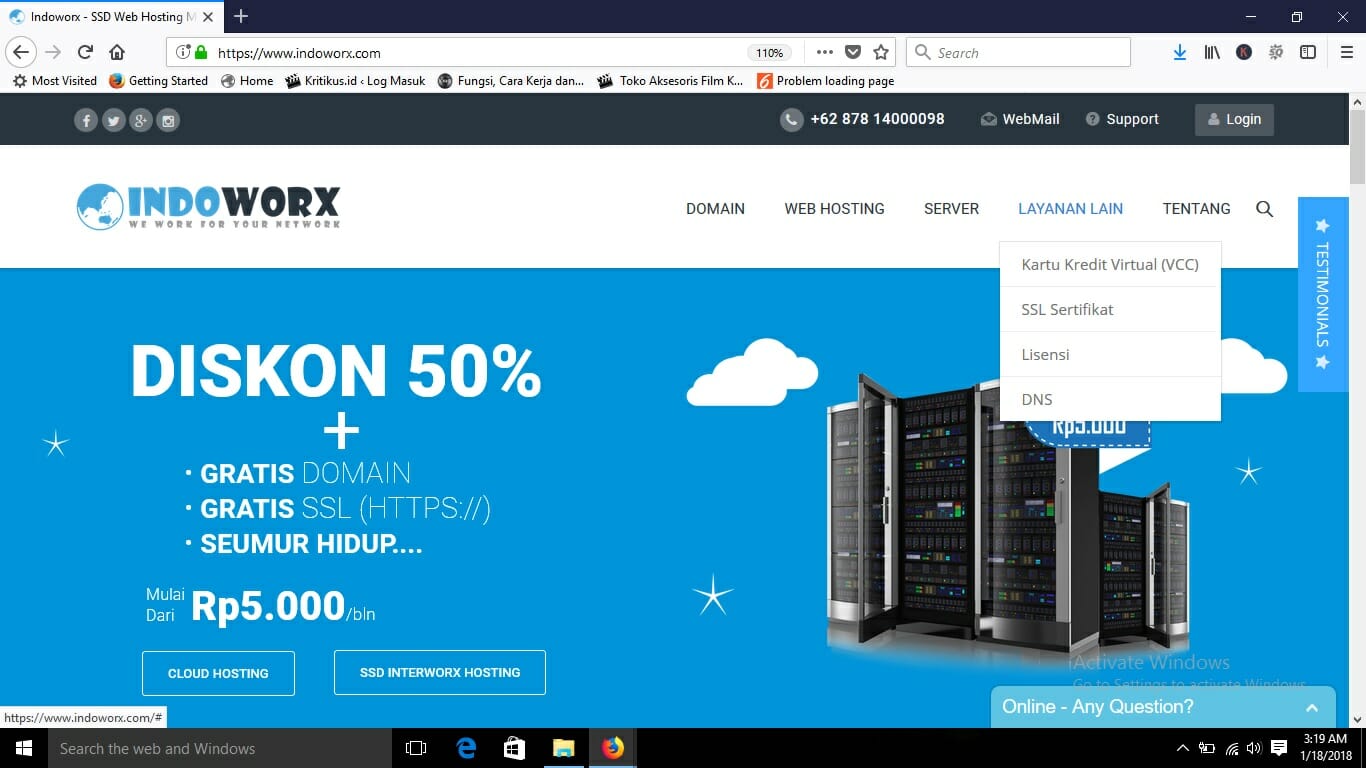
4 Cara Melakukan Screenshot Pada Komputer
Screenshot atau yang bisa juga disebut dengan ‘screen capture’ merupakan suatu kegiatan mengambil gambar (tangkapan layar) dari sebuah perangkat yang diantaranya adalah komputer, smartphone, tablet dan lain sebagainya. Tujuan utama melakukan screenshot yakni adalah untuk memperlihatkan informasi yang terdapat pada gambar bersangkutan. Adapun screenshot biasanya dapat berupa desain desktop, gambar, situs web, dan lain-lain.
Melakukan kegiatan screenshot bisa dikatakan sangat mudah sekali, namun ternyata masih banyak orang yang belum bisa mengambil tangkapan layar di perangkat PC.
Maka demikian, tutorial ini dibuat sekaligus ditujukkan untuk anda yang belum bisa dan mengerti caranya mengambil screenshot pada perangkat komputer ataupun laptop. Berikut, adalah 4 cara melakukan screenshot pada komputer.
1. Menggunakan Tombol ‘Prnt Scrn’

Image: usefulpcguide.com
Melakukan screenshot dengan menggunakan tombol Prnt Scrn / PrtSc merupakan salah satu cara yang umumnya paling banyak diketahui pengguna. Pasalnya, anda hanya tinggal menekan tombol tersebut, maka secara otomatis anda telah menyimpan gambar layar komputer. Lalu tahap terakhir yang perlu anda lakukan yakni hanyalah melakukan paste pada program Paint.
Adapun mencari program Paint rasanya juga mudah dilakukan. Dan yang perlu anda lakukan adalah hanya dengan mengetikkan “paint” (tanpa tanda petik) pada Start Menu.
Setelah terbuka program paint, kemudian tekan tombol CTRL + V di keyboard komputer atau laptop anda, maka dengan otomatis pengguna dapat melihat tangkapan layar yang dipotret tadi.
*Baca juga: Jenis-Jenis Mouse yang Pernah Digunakan Dari Tahun Ke Tahun
Perlu diketahui bahwa kekurangan cari ini yaitu kita hanya bisa memotret layar dengan penuh. Artinya anda tidak dapat memilih memotret bagian tertentu saja.
2. Menggunakan Snipping Tool

Image: joehertvik.com
Sama seperti program Paint, Snipping Tool juga merupakan alat atau software bawaan Windows yang dapat digunakan untuk memotret layar anda (Screenshot). Bahkan anda juga dapat memilih bagian mana yang ingin dipotret dengan alat ini. Untuk mencoba cara ini, silahkan ikuti beberapa langkah di bawah ini:
- Buka aplikasi Snipping Tool, dengan mengetikkan “Snipping Tool” pada kolom pencarian di Start Menu.
- Setelah aplikasi terbuka, dengan otomatis anda tidak bisa lagi mengubah posisi tampilan layar komputer. Maka demikian, alangkah baiknya sebelum membuka aplikasi tersebut, set terlebih dahulu posisi mana yang ingin anda potret.
- Setelah Snipping Tool terbuka, klik menu NEW dan pilih Full-Screen snip apabila ingin memotret satu layar penuh, dan pilih Rectangular Snip atau Free-Form Snip jikalau ingin memotret bagian tertentu saja.
- Setelah semuanya selesai dan anda juga telah selesai menentukan area yang ingin anda potret dengan cara menyeretnya menggunakan kursor, maka langkah terakhir yang harus anda lakukan adalah menyimpannya dengan cara menekan CTRL + S pada keyboard di komputer anda.
3. Menggunakan tombol ‘Alt + PrntSc’
Hampir sama dengan anda menggunakan tombol Prnt Scrn, namun yang membedakannya adalah cara ini hanya dapat melakukan screenshot jendela program atau aplikasi aktif saja, atau bagian tertentu saja. Artinya cara ini tidak dapat melakukan tangkapan layar dengan penuh. Berikut adalah tahapannya:
- Tentukan terlebih dahulu jendela program mana yang ingin anda potret, posisi layar mana yang ingin anda potret. Kemudian setelah menemukan posisi layar yang ingin dipotret, pengguna tinggal menekakan tombol ALT + PrntSc.
- Kemudian buka program paint. Adapun caranya bisa dilihat di “Cara No.1”. Setelah aplikasi paint terbuka, tinggal tekan CTRL + V
- Tahap terakhir anda dapat menyimpannya saja, dengan cara menekan tombol CTRL + S, atau Klik Kanan > Save / Save As.
*Baca juga: Serangan Bug Prosesor Meltdown dan Spectre Beserta Cara Mengatasinya
Namun sayangnya, dengan menggunakan cara ini maka kita tidak dapat menentukan sendiri bagian mana saja yang ingin dipotret. Sehingga cara yang satu ini dinilai kurang sempurna untuk keperluan pengambilan tangkapan layar.
4. Menggukan Aplikasi Lightshot
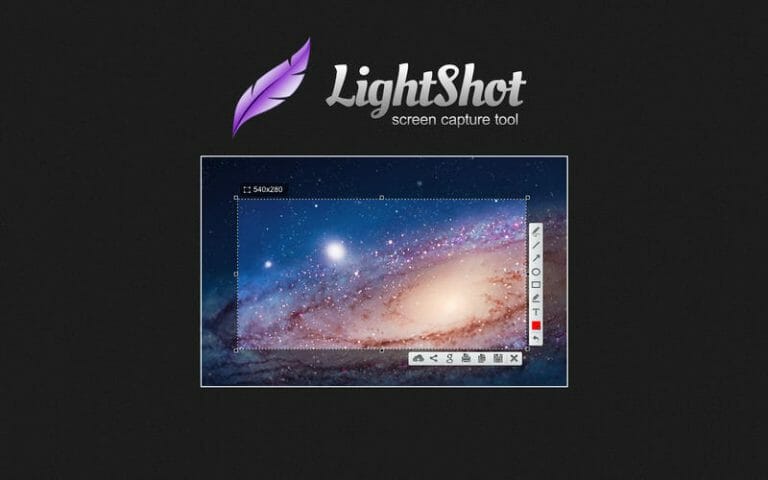
Image: filesblast.net
Sebelumnya, aplikasi ini umumnya tidak disediakan sejak awal oleh perangkat komputer. Maka demikian, untuk dapat menggunakan cara ini, pengguna dianjurkan agar menginstal aplikasi Lightshot terlebih dulu dengan mengunduhnya DISINI
Lightshot adalah perangkat lunak atau aplikasi yang telah disediakan oleh pengembangnya secara gratis, dan berfungsi untuk melakukan screenshot atau tangkapan layar pada komputer anda. Ditambah, nantinya anda juga dapat mengedit screenshot tersebut seperti menambahkan tulisan, coretan, dan lain-lain. Cara menggunakan screenshot dengan Lightshot:
- Terlebih dulu tentukan area mana yang ingin anda potret, kemudian tekan Prnt Scrn pada keyboard di komputer anda.
- Lalu anda juga harus menentukan bagian mana tepatnya yang ingin dipotret dengan cara menyeret bagian tersebut dengan kursor.
- Adapun anda dapat melakukan editing pada saat pengambilan gambar tersebut dilakukan, seperti menambahkan garis petunjuk, menambahkan tulisan, menambah warna, dan lain sebagainya.
- Apabila semuanya telah selesai, pilih tombol Simpan.
*Baca juga: Jenis-Jenis VGA yang Wajib Diketahui Pecinta Komputer
-R.S.A-
